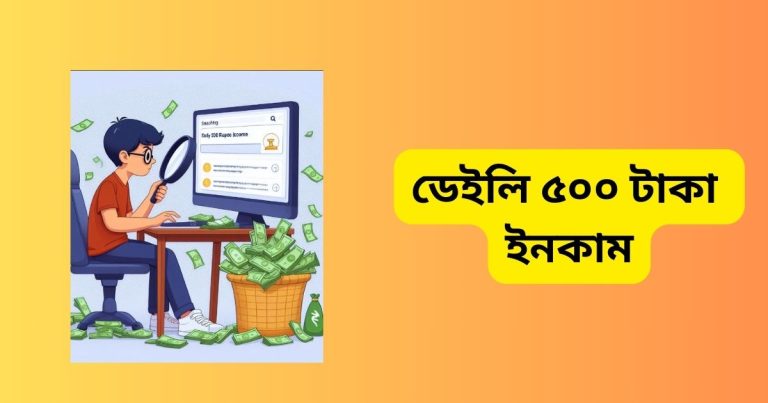ওয়াইফাই পাসওয়ার্ড চেঞ্জ করার নিয়ম সম্পর্কে আজকের আর্টিকেলটিতে বিস্তারিত আলোচনা করব। যারা ওয়াইফাই পাসওয়ার্ড পরিবর্তন করতে চাচ্ছেন তাদের জন্য আজকের আর্টিকেলটি সবচেয়ে গুরুত্বপূর্ণ।
কারণ কিভাবে রাউটারের ওয়াইফাই পাসওয়ার্ড পরিবর্তন করা যায় তা নিয়ে বিস্তারিত জানিয়ে দেওয়ার চেষ্টা করব। আপনার বাসায় ওয়াইফাই রাউটার থাকলে খুব সহজেই পাসওয়ার্ড চেঞ্জ করে নিতে পারেন। চলুন এবার বিস্তারিত স্টেপ বাই স্টেপ জানা যাক।
ভূমিকা
বর্তমান ডিজিটাল যুগে ইন্টারনেট আমাদের দৈনন্দিন জীবনের একটি অপরিহার্য অংশ। বাসা হোক বা অফিস, সবাই এখন ওয়াইফাই ব্যবহার করে ইন্টারনেটে সংযুক্ত থাকে।
তবে অনেক সময় নিরাপত্তার জন্য কিংবা অজানা ব্যবহারকারীদের সংযোগ বন্ধ করতে ওয়াইফাই পাসওয়ার্ড পরিবর্তন করা প্রয়োজন হয়।
আরো পড়ুনঃ ২৭ টাকায় ২ জিবি গ্রামীন অফার
আরো পড়ুনঃ বাড়ির আশে পাশে থাকা ওয়াইফাই পাসওয়ার্ড দেখার নিয়ম
অনেকেই জানেন না কিভাবে সহজভাবে রাউটারের মাধ্যমে ওয়াইফাই পাসওয়ার্ড পরিবর্তন করতে হয়। এই আর্টিকেলে আমরা ধাপে ধাপে বুঝিয়ে দেব কিভাবে আপনি ঘরে বসেই মোবাইল বা কম্পিউটার ব্যবহার করে আপনার WiFi পাসওয়ার্ড চেঞ্জ করতে পারবেন।
তাই যারা জানতে চান “ওয়াইফাই পাসওয়ার্ড কিভাবে পরিবর্তন করবেন”, তারা এই গাইডটি অবশ্যই একবার পড়ে নিন।
ওয়াইফাই পাসওয়ার্ড চেঞ্জ করার নিয়ম
প্রথমে আপনাকে আপনার ওয়াইফাই আপনার ব্যবহৃত যে কোন মোবাইল অথবা ডিভাইসে কানেক্ট করুন।
- তারপরে মোবাইল থেকে ক্রোম ব্রাউজার অথবা যেকোনো ব্রাউজার ওপেন করুন।
- সবচেয়ে ভালো হয় গুগল ক্রোম ব্রাউজার ব্যবহার করা। এটিতে সবচেয়ে ভালোভাবে সুবিধা পাওয়া যায়।
- এবার ক্রোম ব্রাউজারে যাওয়ার পর রাউটারের আইপি অ্যাড্রেস লিখে সার্চ করুন।
- এবার জানতে হবে আপনার রাউটার আইপি অ্যাড্রেস কোনটি।
- আইপি অ্যাড্রেস সাধারণত রাউটারের পিছনে স্টিকারে লেখা থাকে। অথবা রাউটারের ম্যানুয়াল কাগজপত্র থেকে দেখতে পাবেন।
- তাছাড়াও মোবাইল ফোনে উক্ত ওয়াইফাই কানেক্ট থাকলে আপনি রাউটারের আইপি অ্যাড্রেস দেখতে পাবেন।
- বর্তমানে অত্যাধুনিক মোবাইল ফোন গুলোতে ওয়াইফাই পাসওয়ার্ড দেখার সাথে সাথে রাউটারের আইপি এড্রেস ও দেখা যায়।
- মোবাইল ফোনে ওয়াইফাই কানেক্ট থাকলে ওয়াইফাই কানেকশন ভিতরে প্রবেশ করুন।
- এবার ওয়াইফাই কানেকশন অপশনটির ওপর ট্যাপ করে ধরে রাখুন দেখবেন একটু পর সব ধরনের ওয়াইফাই এর ডিটেলস দেখাবে। এখানে একটু নিচের দিকে রাউটারের বা ওয়াইফাই এর আইপি এড্রেস শো করবে। সেখান থেকে আপনি দেখে ব্রাউজারে এ সার্চ করতে পারবেন।
- এছাড়া আরেকটি ভাবে আপনি কম্পিউটার ব্যবহার করে রাউটারের আইপি অ্যাড্রেস দেখতে পাবেন।
- সবচেয়ে ভালো হয় কম্পিউটার ব্যবহার করে রাউটারের ওয়াইফাইয়ের পাসওয়ার্ড পরিবর্তন করা।
- কম্পিউটার থেকে আপনি সঠিক আইপি অ্যাড্রেস পেয়ে যাবেন। এর জন্য আপনাকে CMD কমান্ড ব্যবহার করতে হবে।
- এজন্য প্রথমে আপনাকে কম্পিউটারে CMD চালু করতে হবে। চালু করার পর CMD তে ‘ipconfig’ লিখে Enter বাটনে ক্লিক করুন। এবার আপনার সামনে Default Gateway নামক অপশন আসবে। এই অপশনে যে আইপি অ্যাড্রেস লেখা আছে সেটি হল আপনার রাউটারের আইপি এড্রেস।
যেমনটা আমাদের প্রতিষ্ঠানের রাউটারের আইপি অ্যাড্রেস 192.168.1.1
এভাবে আপনি ব্রাউজার আইপি অ্যাড্রেস লিখে সিকিউরিটি অপশন থেকে ওয়াইফাই এর পাসওয়ার্ড চেঞ্জ করার অপশন পাবেন। তবে অনেক সময় রাউটারের User name ও Password দিতে বলে।
এটি আপনি ইউজার ম্যানুয়াল গাইড বইয়ে পেয়ে যাবেন। সেখান থেকে আপনি আপনার ইচ্ছা মত যে কোন পাসওয়ার্ড ৮ সংখ্যার বা তার বেশি দিয়ে চেঞ্জ করতে পারবেন।
মোবাইলের ওয়াইফাই পাসওয়ার্ড পরিবর্তন করার নিয়ম
- প্রথমে আপনার মোবাইলে সেটিংসে যান।
- সেটিং অ্যাপস ওপেন করে এবার নেটওয়ার্ক অপশনটি খুঁজে বের করুন।
- কিছু কিছু ক্ষেত্রে অনেক মোবাইলে কানেকশন অপশন নামে লেখা থাকে।
- নেটওয়ার্ক অপশনটিতে প্রবেশ করুন।
- এবার ওয়াইফাই কানেকশন অপশন থেকে হটস্পট কানেকশন এ যান।
- এবার মোবাইল হটস্পট অপশন এ ক্লিক করুন।
- আপনার সামনে পাসওয়ার্ড চেঞ্জ করার অপশন আসবে সেখানে ক্লিক করুন।
- এবার আপনার ইচ্ছা মত সর্বনিম্ন ৮ সংখ্যার পাসওয়ার্ড দিয়ে সেভ করুন।
- তাহলে পরিবর্তন হয়ে গেল মোবাইলে ওয়াইফাই পাসওয়ার্ড।
কম্পিউটারে কিভাবে ওয়াইফাই পাসওয়ার্ড চেঞ্জ করবেন
আপনারা অনেকে আছেন যারা আমাদের কাছে প্রশ্ন করে থাকেন কম্পিউটারে কিভাবে ওয়াইফাই বা রাউটার পাসওয়ার্ড পরিবর্তন করবেন তার নিয়ম। তবে চিন্তায় কোন কারণ নেই এখন আমরা কম্পিউটারে কিভাবে আপনি ওয়াইফাই পাসওয়ার্ড চেঞ্জ করবেন তার নিয়ম সম্পর্কে জানব।
বর্তমানে বাজারে অনেক ধরনের রাউটার পাওয়া যায়। যেগুলো পাসওয়ার্ড চেঞ্জ করার জন্য বিভিন্ন ধরনের নিয়ম রয়েছে।
নিয়ম বলতে রাউটারের এক ধরনের আইপি অ্যাড্রেস কোড থাকে যেটি ব্যবহার করে রাউটারের সেটিং এ লগইন করতে হয় এবং লগইন করা হলে সিকিউরিটি অপশন থেকে পাসওয়ার্ড চেঞ্জ করতে হয়।
আপনার রাউটার যদি টেন্ডা , D-Link ,Tp-Link হয়ে থাকে তাহলে আপনি পাসওয়ার্ড পরিবর্তন করার নিয়ম এই পোস্টটির মাধ্যমে জানতে পারবেন। চলুন আমরা উক্ত রাউটারগুলোতে কিভাবে ওয়াইফাই পাসওয়ার্ড পরিবর্তন করবেন তার নিয়ম জেনে নেই ।
টিপি লিংক রাউটার পাসওয়ার্ড পরিবর্তন
TP-Link রাউটারের পাসওয়ার্ড পরিবর্তন করার জন্য আপনাকে আগের মতই নিয়ম অনুসরণ করতে হবে। আপনার যদি TP-Link রাউটার থেকে থাকে তাহলে আপনিও সেটিতে ওয়াইফাই পাসওয়ার্ড পরিবর্তন করতে পারবেন।
এর জন্য প্রথমে আপনার chrome ব্রাউজারে গিয়ে সাধারণত TP-Link রাউটারের আইপি অ্যাড্রেস 192.168.1.1 লিখে সার্চ করবেন। এখন আপনাকে রাউটারের এডমিন পাসওয়ার্ড অর্থাৎ ইউজারনেম পাসওয়ার্ড দিতে হবে।
এরপর লগইন করে পুনরায় আগের মত বাম পাশে একটি টুলবার দেখতে পারবেন সেখানে ক্লিক করে ওয়ারলেস সেটিংসে যাবেন। সেখান থেকে আপনাকে সিকিউরিটি অপশনটি খুঁজে বের করুন।
সেখানে ওয়াইফাই পাসওয়ার্ড নামে একটি অপশন দেখতে পাবেন সেখানে আপনার নতুন পাসওয়ার্ড দিয়ে সেভ করুন। তাহলেই হয়ে গেল টিপি লিংক রাউটারের পাসওয়ার্ড পরিবর্তন করার নিয়ম। এভাবে আপনি রাউটারের পাসওয়ার্ড পরিবর্তন করতে পারবেন।
D-Link রাউটার পাসওয়ার্ড পরিবর্তন
সাধারণত ওয়াইফাই পাসওয়ার্ড চেঞ্জ করার জন্য কোন সফটওয়্যার এর প্রয়োজন হয় না। আপনি মোবাইল বা ল্যাপটপের মাধ্যমে বা কম্পিউটারের মাধ্যমে অতি সহজেই ওয়াইফাই পাসওয়ার্ড চেঞ্জ করে ফেলতে পারেন।
এর জন্য শুধু প্রয়োজন আপনি যে রাউটারটি ব্যবহার করছেন তার আইপি অ্যাড্রেস জানা।D-Link রাউটারের আইপি অ্যাড্রেস সাধারণত 192.168.0.1 হয়ে থাকে। তাছাড়া এই আইপি এড্রেসটি কাজ না করলে আরেকটি আইপি অ্যাড্রেস রয়েছে সেটি হল 192.168.1.1।
এই আইপি অ্যাড্রেসটি আপনি ক্রোম ব্রাউজারে গিয়ে লিখে সার্চ করুন। এবার রাউটার লগইন পেজ আসবে সেখানে রাউটারে ইউজারনেম ও পাসওয়ার্ড দিয়ে লগইন করুন। লগইন করার পর একটি ইন্টারফেস আসবে সেখানে উপরের দিকে সেটিংস অপশনটিতে ক্লিক করুন।
এবার আপনি ওয়ারলেস পাসওয়ার্ড টা খুঁজে পাবেন। সেটিতে ক্লিক করে আপনি আপনার D-Link রাউটার পাসওয়ার্ড পরিবর্তন করতে পারবেন। তাহলে বুঝেই গেলেন কিভাবে আপনি যে কোন রাউটারে আইপি অ্যাড্রেস ও রাউটারের লগইন পাসওয়ার্ড জানা থাকলে অতি সহজেই রাউটারের ওয়াইফাই পাসওয়ার্ড পরিবর্তন করা যায়।
টেন্ডা রাউটারের পাসওয়ার্ড পরিবর্তন
চলুন প্রিয় পাঠক আমার এবার রাউটারের পাসওয়ার্ড পরিবর্তন করার মাধ্যমে টেন্ডা রাউটারের পাসওয়ার্ড পরিবর্তন করার নিয়ম জেনে আসি। আপনি আপনার হাতে ব্যবহৃত মোবাইল ফোন দিয়ে অতি সহজেই টেন্ডার রাউটারের পাসওয়ার্ড পরিবর্তন করতে পারবেন।
এর জন্য শুধু প্রয়োজন রাউটারের আইপি অ্যাড্রেস জানা। এটি আপনি রাউটারের পিছনে স্টিকারে অথবা ওয়াইফাই কানেক্ট থাকলে সেখান থেকে দেখতে পারবেন।
তাছাড়া এটি রাউটারের ম্যানুয়াল গাইড বইয়ের লেখা থাকে সেখান থেকে আপনি এই আইপি এড্রেস খুঁজে পেতে পারেন।সাধারণত টেন্ডা রাউটারের আইপি অ্যাড্রেস ১৯২.১৬৮.০.১ হয়ে থাকে।
এটি আপনি আপনার মোবাইলে ক্রোম ব্রাউজারে গিয়ে উক্ত আইপি অ্যাড্রেসটি লিখে সার্চ করবেন। এছাড়াও আরে কিভাবে রাউটারের আইপি অ্যাড্রেস দেখা যায় যেটি আমি অলরেডি উপরের অংশে ভালোভাবে আলোচনা করেছি।
সার্চ করার পর এবার একটু পেজ আসবে এখানে আপনি যদি আগে কখনো আপনার রাউটারের এডমিন পাসওয়ার্ড অর্থাৎ লগইন পাসওয়ার্ড সেট করে থাকেন তখন সেই পাসওয়ার্ডটি দিতে হবে। দেওয়ার পর রাউটার সেটিং এ লগইন করতে হবে।
যাদের আগে থেকে রাউটার লগইন পাসওয়ার্ড সেট করা ছিল না তাদের লগইন পাসওয়ার্ড দেওয়া দরকার হবে না। এবার আপনার সামনে রাউটারের ইন্টারফেস শো করবে। এখন ইন্টারফেসে উপরের দিকে ৩ ডট মেনুতে ক্লিক করবেন। এরপর ওয়ারলেস সেটিং এ ক্লিক করতে হবে।
এখানে আপনি এখন নিচের দিকে দেখতে পাবেন ওয়াইফাই পাসওয়ার্ড নামে অপশন। যেখানে আপনার আগের পাসওয়ার্ড লেখা থাকবে ওই পাসওয়ার্ডটি মুছে আপনি যে কোন নতুন পাসওয়ার্ড দিয়ে আপনার টেন্ডা ওয়াইফাই রাউটারের পাসওয়ার্ড পরিবর্তন করতে পারবেন।
পাসওয়ার্ড ছাড়া কিভাবে wifi কানেক্ট করবেন
পাসওয়ার্ড ছাড়া ওয়াইফাই কানেক্ট করতে হলে আপনার কাছে দুটি উপায় রয়েছে।
- কিউআর কোড ব্যবহার করে ওয়াইফাই
- WPS বাটন ক্লিক করে কানেক্ট
আপনি চাইলে কিউআর কোড স্ক্যান করে আপনার মোবাইল ফোনে ওয়াইফাই পাসওয়ার্ড ছাড়া ওয়াইফাইটি কানেক্ট করতে পারেন।
এর জন্য উক্ত ওয়াইফাইটি আপনার অন্য কারোর ফোনে কানেক্ট থাকা লাগবে অথবা আপনার অন্য ফোনে কানেক্ট থাকলে সেখানে কিউআর কোড স্ক্যান করে ওয়াইফাই কানেক্ট করতে পারবেন।
প্রথমে আপনার ওয়াইফাই কানেক্ট থাকা ডিভাইসে নেটওয়ার্ক সেটিংসে যেতে হবে। সেখান থেকে ওয়াইফাই অপশনটি খুঁজে বের করুন।
ওয়াইফাই অপশনে যাওয়ার পর কানেক্ট করা ওয়াইফাই এর ওপর ক্লিক করে ধরে রাখুন এরপর দেখতে পাবেন আপনার সামনে কিউআর কোড চলে আসবে।
এবার আপনি চাইলে উক্ত কিউআর কোড স্ক্যান করে আপনার মোবাইলে কানেক্ট করতে পারবেন অথবা google লেন্স দিয়ে কিউআর কোডটি স্ক্যান করে ওয়াইফাই পাসওয়ার্ডটি বের করে ফেলতে পারবেন। এভাবে আপনি প্রথম পদ্ধতিতে পাসওয়ার্ড ছাড়া ওয়াইফাই কানেক্ট করতে পারবেন।
আরেকটি অপশন হল রাউটারের পিছনে থাকা WPS বাটনটিতে ক্লিক করে 10 সেকেন্ড ধরে রাখা এর ফলে রাউটারটি এক মিনিটের জন্য রিসেট হয়ে যাবে। যার ফলে আপনি আপনার ওয়াইফাই কানেকশন অপশনে গিয়ে WPS বাটন নামে অপশন পাবেন সেখানে ক্লিক করুন কিছুক্ষণ পর দেখবেন পাসওয়ার্ড ছাড়াই ওয়াইফাই কানেক্ট হয়ে গেছে।
তবে এই পদ্ধতিতে একটু রিস্ক আছে আপনি যদি রাউটারের wps বাটনটি বেশিক্ষণ চেপে ধরে রাখেন তাহলে আপনার রাউটার একবারে নতুনের মত সকল সেটিং মুছে যেতে পারে অথবা ফ্যাক্টরি রিসেট হয়ে যেতে পারে।
যার ফলে আপনার আরো সমস্যা বাড়ি যেতে পারে কারণ সকল সেটিং মুছে গেলে তখন আর ওয়াইফাই ইন্টারনেট আর কাজ করবে না।
তখন আবার পুনরায় আপনাকে রাউটারের সেটিংস ঠিক করতে হবে। তাই অবশ্যই এই বিষয়ে ভালোভাবে না জানলে এই পদ্ধতিটি করার দরকার নেই। আপনি চাইলে ইউটিউবে এই বিষয়ে বিস্তারিত ধারণা জেনে করতে পারেন।
রাউটার থেকে ওয়াইফাই পাসওয়ার্ড
আপনি যদি এখন রাউটার থেকে সরাসরি ওয়াইফাই পাসওয়ার্ড বের করতে চান তাহলে আপনাকে রাউটারের আইপি এড্রেস জানতে হবে।
আর যদি না জেনে থাকেন তাহলে আরেকটি পদ্ধতিতে আপনি গুগল প্লে স্টোরে গিয়ে রাউটার পেজ সেটআপ লিখে সার্চ করে অ্যাপ্লিকেশনটি ইন্সটল করবেন।
এবার অ্যাপ্লিকেশন ইনস্টল করলে অটোমেটিক আপনার রাউটার সেটিংসে অর্থাৎ রাউটার লগইন পেজে নিয়ে যাবে।
যেখানে আপনার User name ও Password চাইবে সেখানে আপনার রাউটারের ডিফল্ট ইউজারনেমও পাসওয়ার্ড দিতে হবে।
এরপর লগইন হয়ে গেলে আপনার সামনেই সেটিংস অপশন পাবেন সেখানে গিয়ে ওয়াইফাই পাসওয়ার্ড দেখতে পারবেন। তাহলে আপনি অতি সহজেই ওয়াইফাই পাসওয়ার্ড বের করার নিয়ম জেনে গেলেন এবং ওয়াইফাই পাসওয়ার্ড পরিবর্তন ও দেখতে পারলেন।
শেষ কথা – ওয়াইফাই পাসওয়ার্ড চেঞ্জ করার নিয়ম
ওয়াইফাই পাসওয়ার্ড চেঞ্জ করা শুধু নিরাপত্তার দিক থেকেই গুরুত্বপূর্ণ নয়, বরং এটি আপনার ইন্টারনেটের গতি ও ব্যবহার নিয়ন্ত্রণেও সহায়তা করে। যেকোনো সময় অপরিচিত কেউ আপনার ওয়াইফাই ব্যবহার করলে তা আপনার ব্যান্ডউইথ কমিয়ে দিতে পারে এবং ব্যক্তিগত ডেটা ঝুঁকিতে পড়তে পারে।
তাই নিয়মিত পাসওয়ার্ড পরিবর্তন করে আপনার নেটওয়ার্ককে নিরাপদ রাখা অত্যন্ত জরুরি। এই প্রক্রিয়া খুব সহজ এবং আপনি মোবাইল বা কম্পিউটার দিয়ে ঘরে বসেই এটি সম্পন্ন করতে পারেন।
আশা করি এই আর্টিকেলটি আপনাকে ওয়াইফাই পাসওয়ার্ড পরিবর্তনের পূর্ণ নির্দেশনা দিতে সক্ষম হয়েছে। নিরাপদে থাকুন, ইন্টারনেট ব্যবহার করুন সচেতনভাবে।
আমি নোমান, একজন অনলাইন ইনকাম এক্সপার্ট ও কনটেন্ট ক্রিয়েটর। ২০২১ সাল থেকে অনলাইন আয়ের বিভিন্ন মাধ্যম নিয়ে গবেষণা করছি এবং সেই অভিজ্ঞতার আলোকে এই ওয়েবসাইটে নিয়মিত তথ্যবহুল অনলাইন ইনকামের বিষয় নিয়ে আর্টিকেল প্রকাশ করি। পাশাপাশি তথ্যবহুল দৈনন্দিন প্রয়োজনীয় আর্টিকেল প্রকাশ করে থাকি